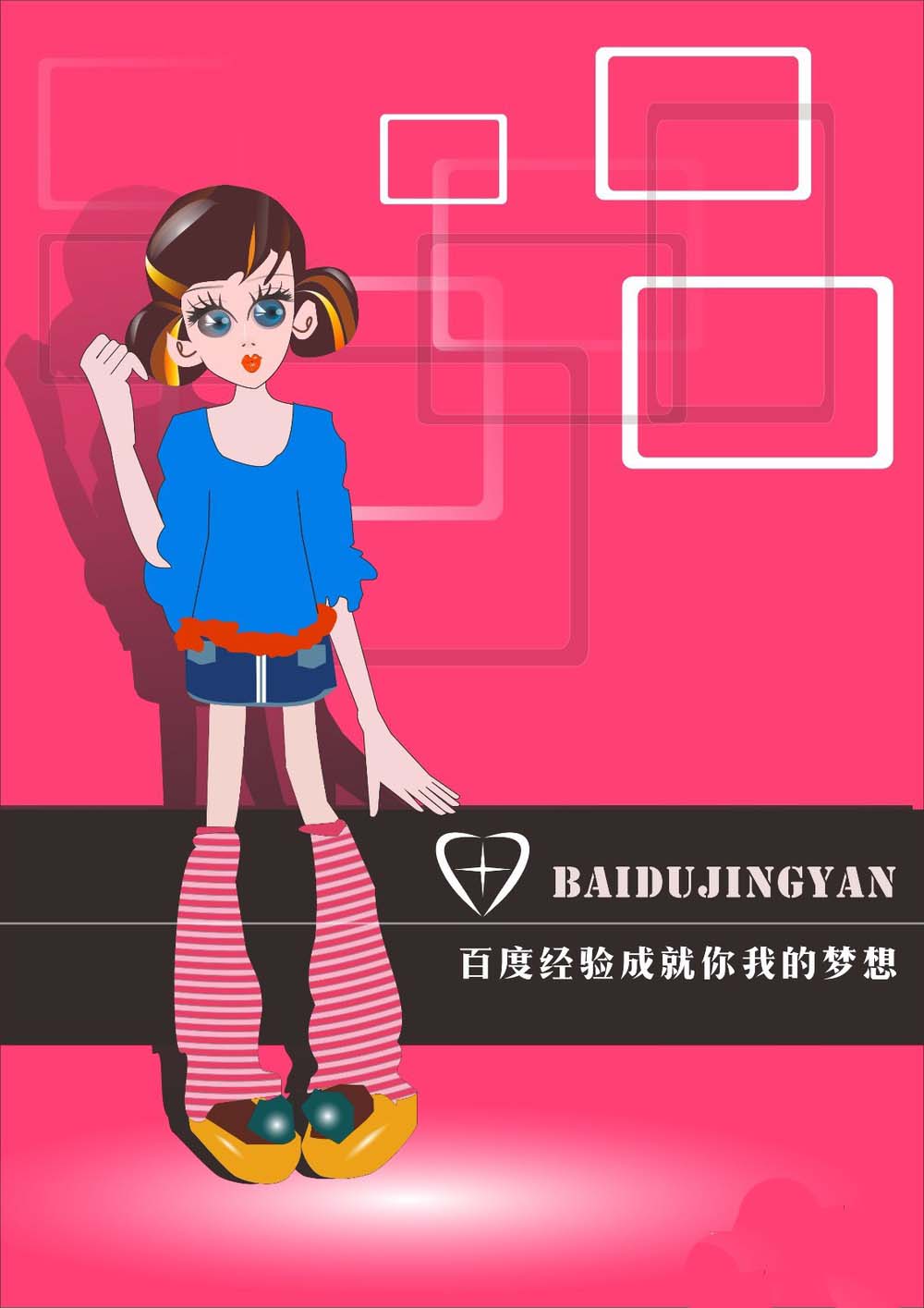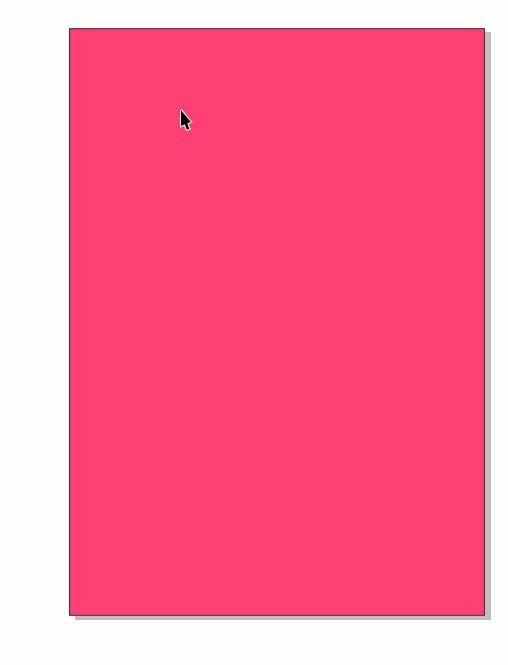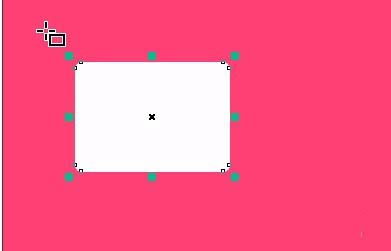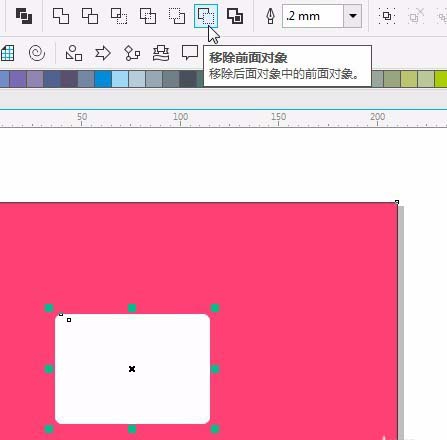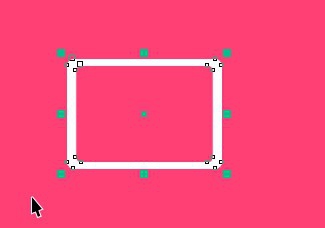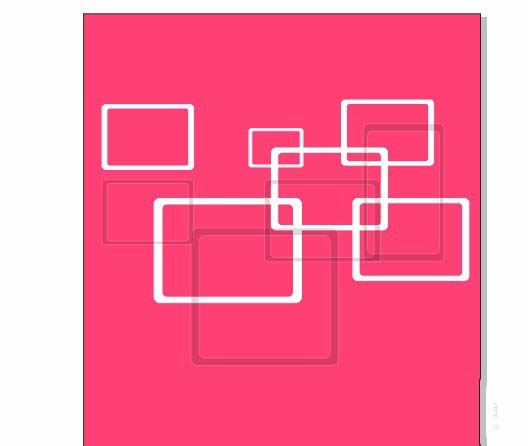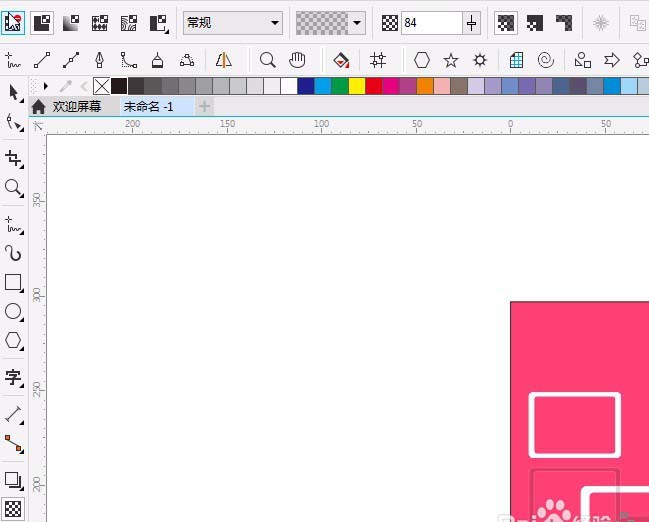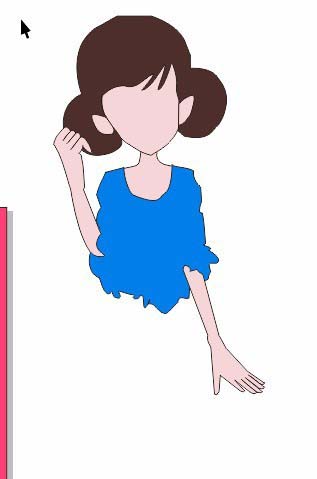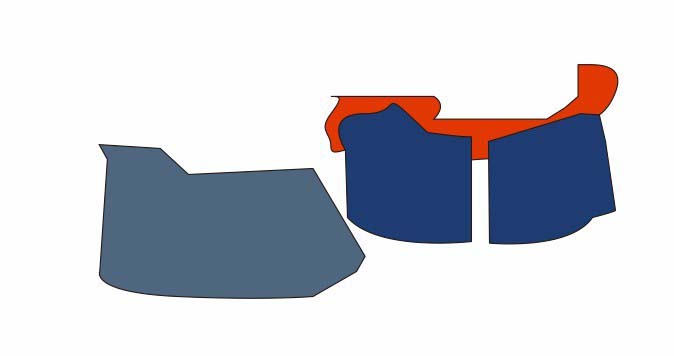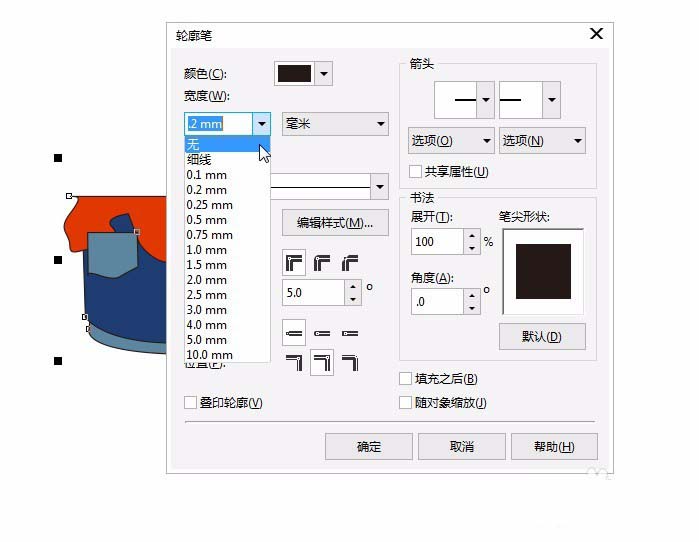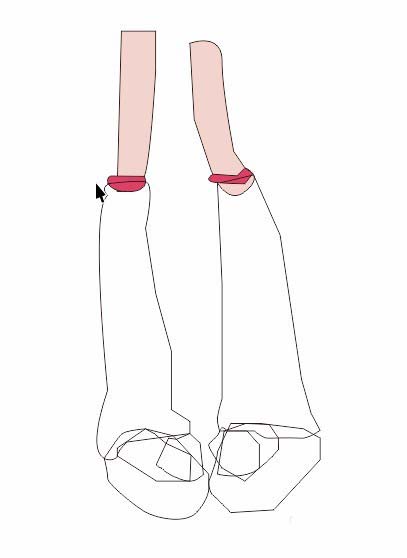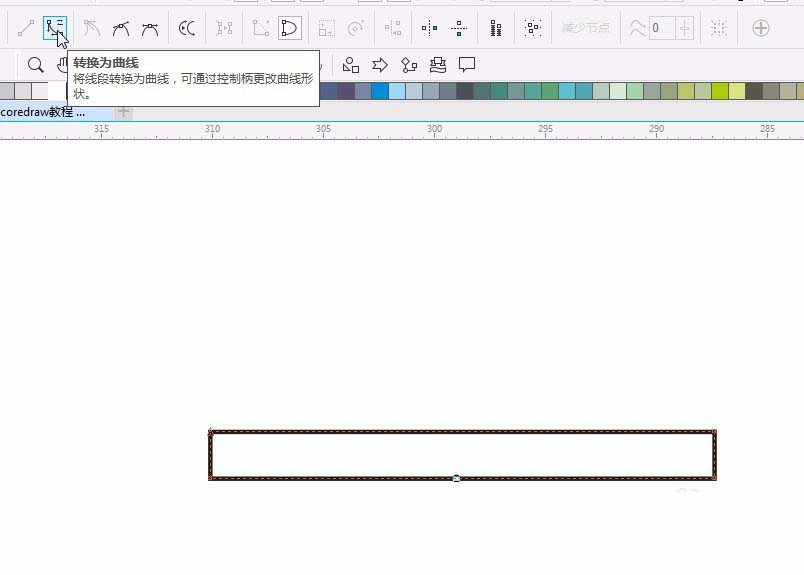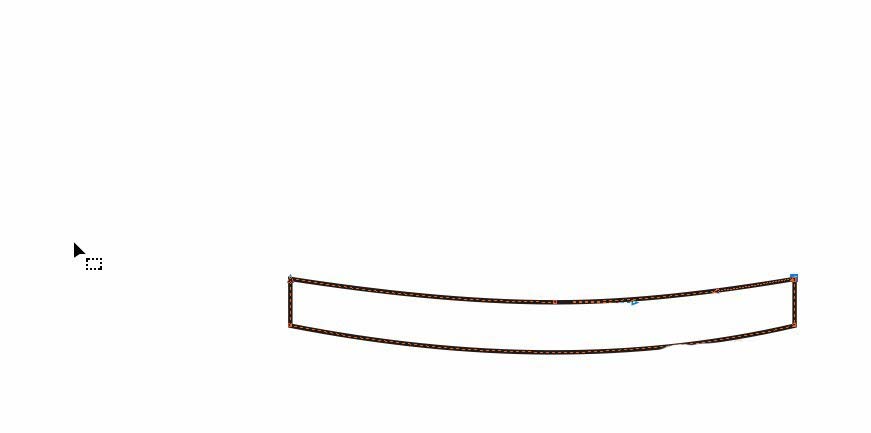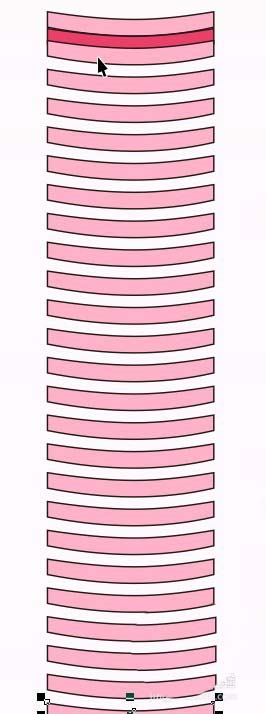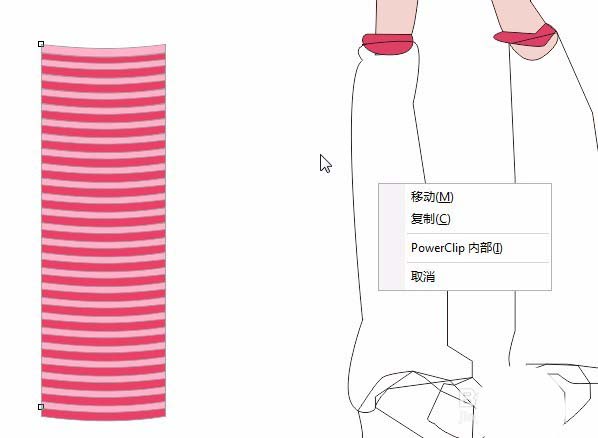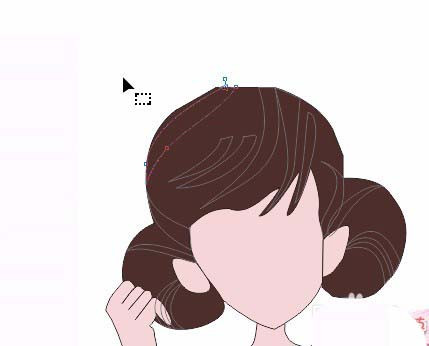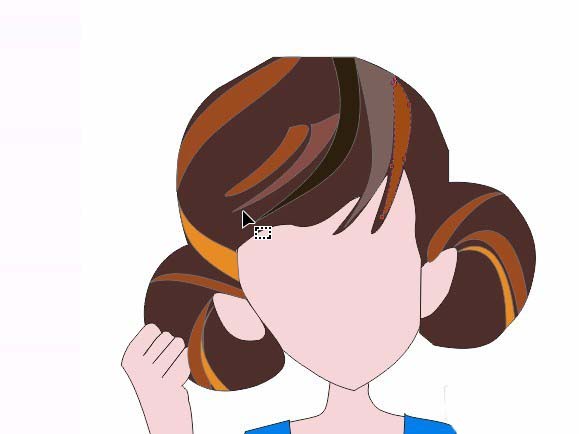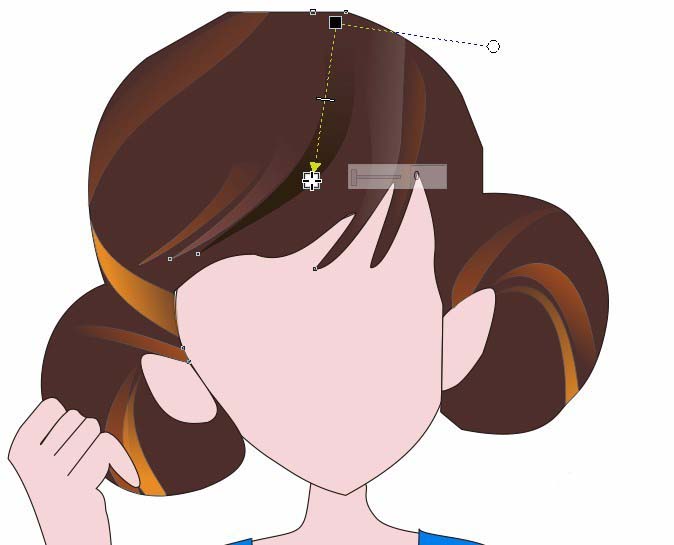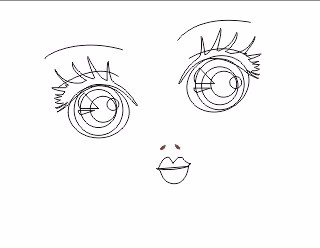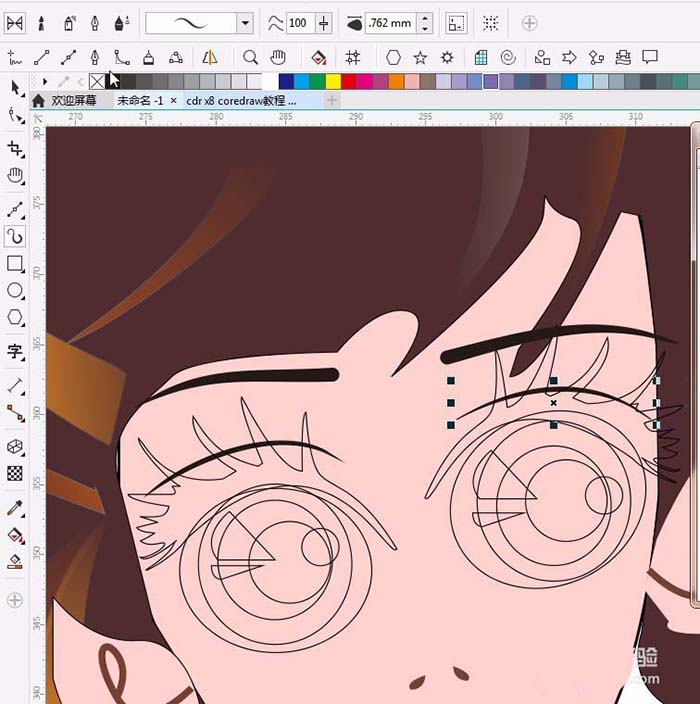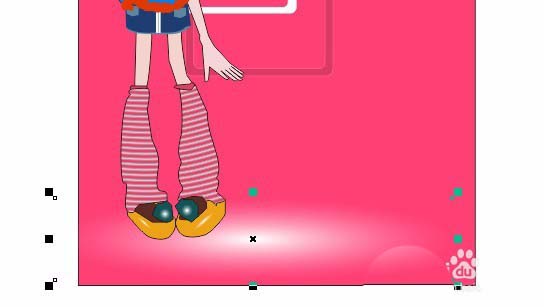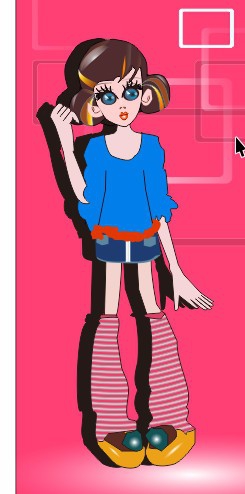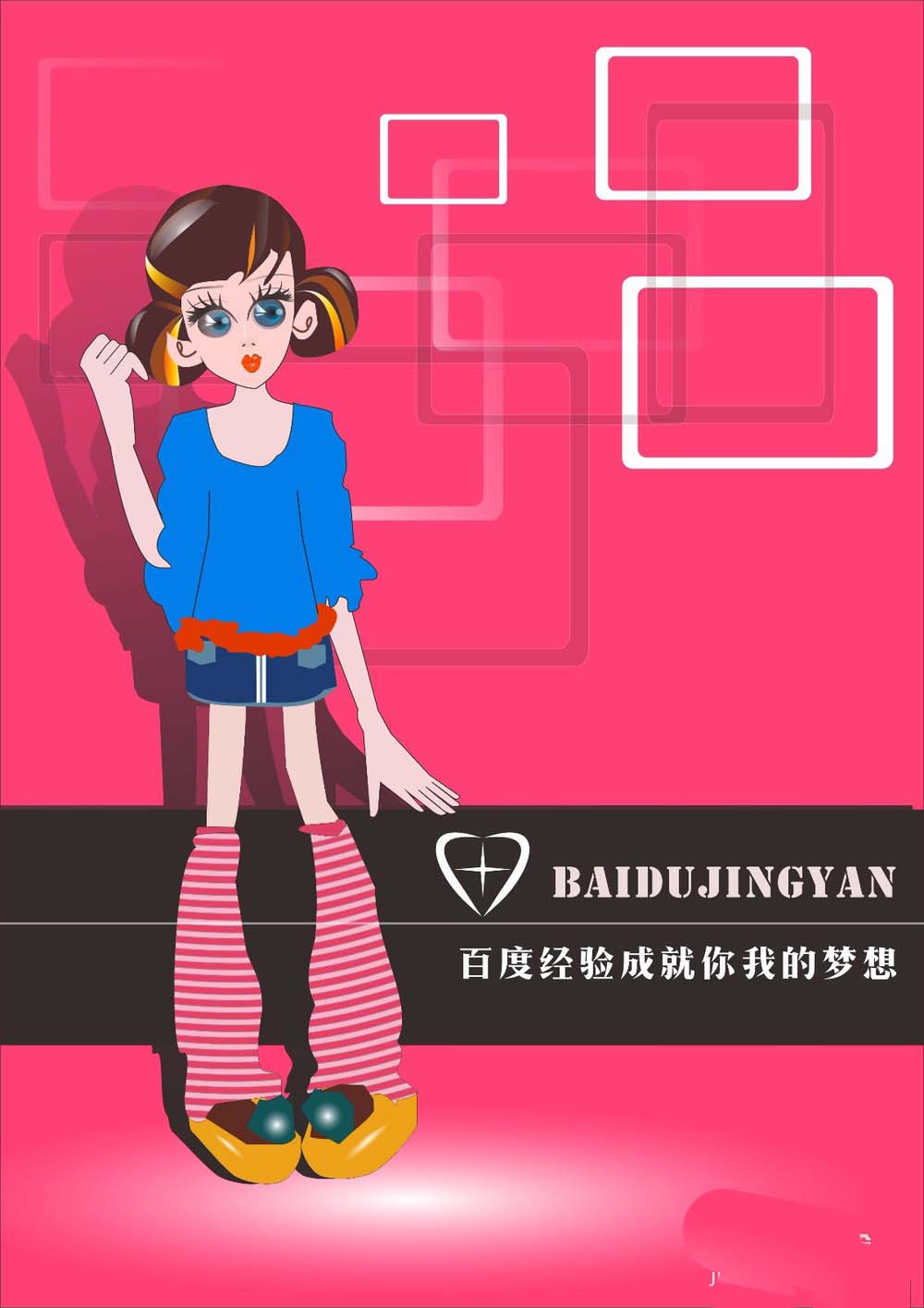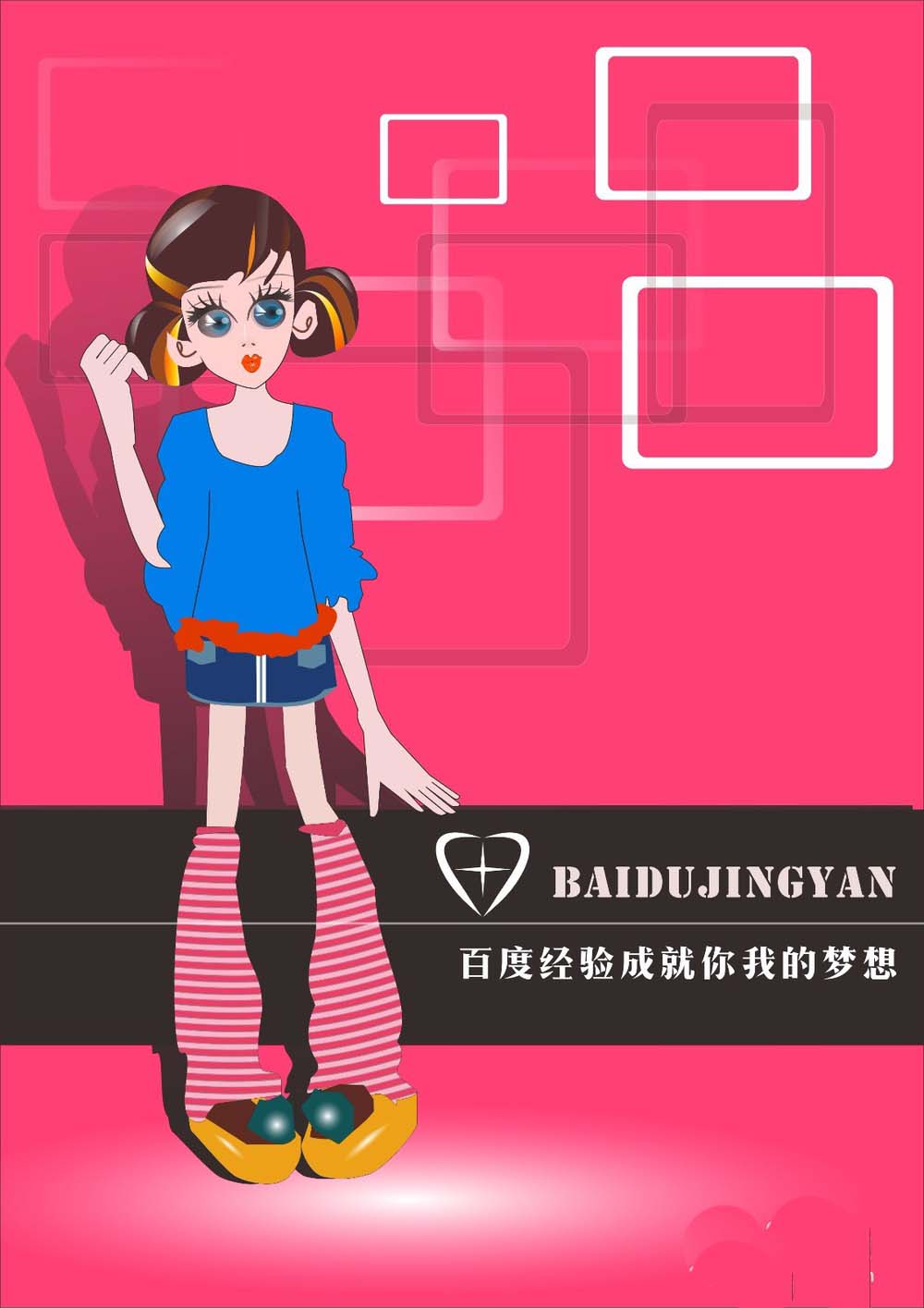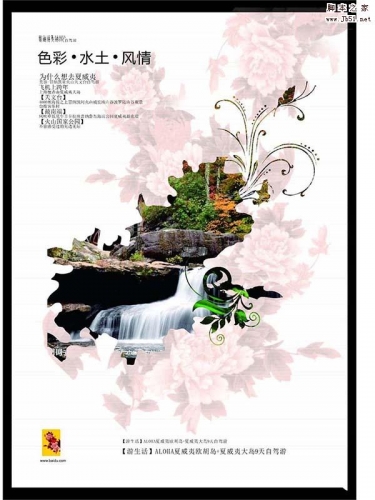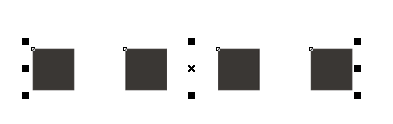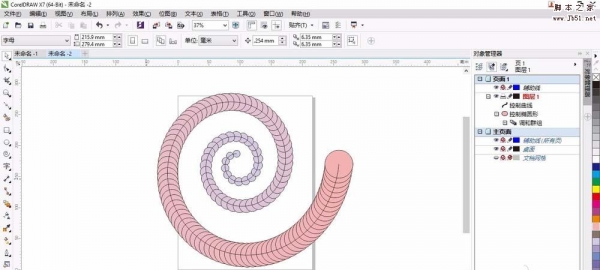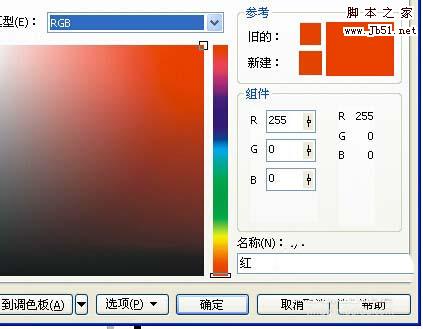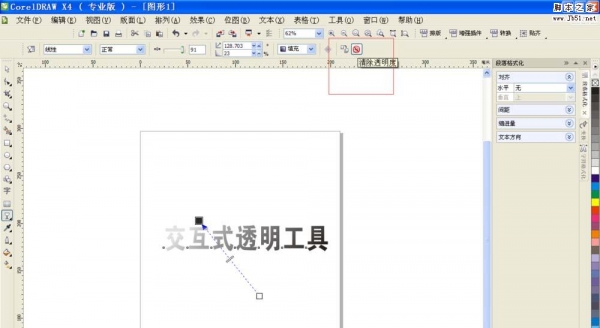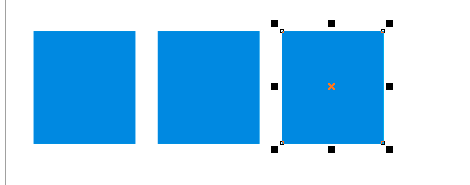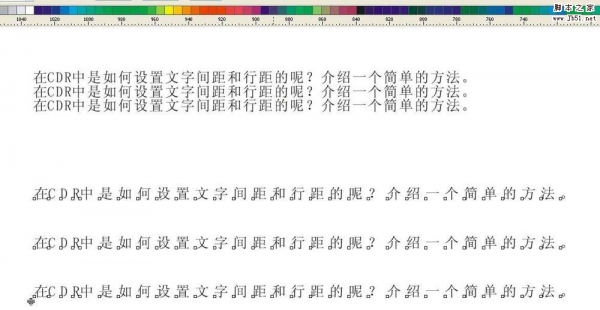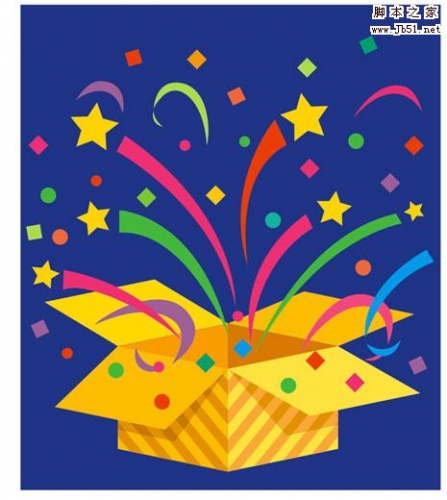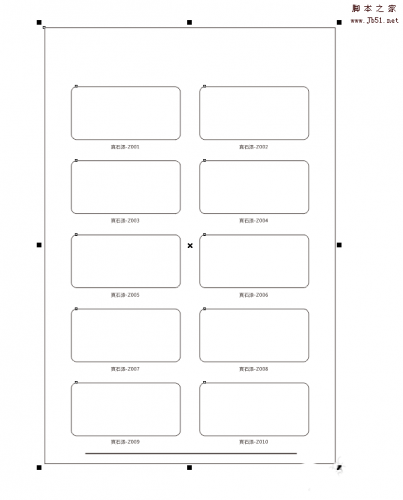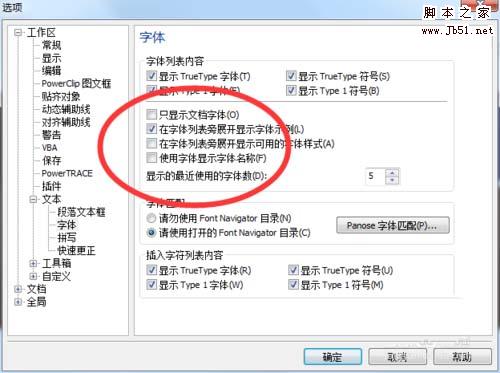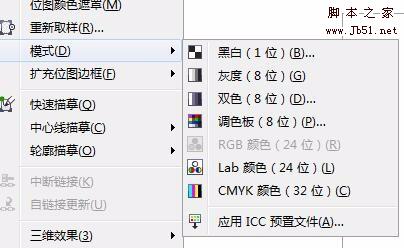今天给大家带来人物的绘制。主要用了贝塞尔工具,形状工具。绘制前。最好先设置好贝塞尔的快捷键。这样会很方便。
1、新建一个A4文档,参数默认。双击矩形工具,绘制一个和页面一样大小的矩形。F11填充#FE4175; F12去掉轮廓线。如图。点右键锁定对象。
2、用矩形工具绘制圆角矩形圆角大小为3mm 填充白色,去掉轮廓线。按空格键,调到选择工具。 按住shift键。左键拖动键点击复制一个。同时选择两个图形。选择属性栏的移除前面对象。如图。复制多个。并缩小大小。如图。全选。ctrl+g群组。
3、用同样的方法绘制黑色矩形。如图放置,并添加透明度效果。透明度属性为均匀透明度,透明度为84如图。
4、用贝塞尔工具绘制人物上半部分。如图。用形状工具调整。用贝塞尔绘制的时候可以配合C键调整控制线的方向。断开只要双击就可以。
5、用贝塞尔工具绘制下半身。裙子和腿鞋子。裙子画三篇,底层一片,上面一个花的装饰。然后按ctrl+pagedown向后层移动。再画两个口袋。如图。框选全部。按F12去掉轮廓线。中间画两个矩形。如图。填充白色。去掉轮廓线。往后移一层。并调整腰花的形状。如图。转换到选择工具。全选群组。按ctrl+g;放在衣服下面。调整好大小。
6、用贝塞尔绘制下下半身。如图。
7、用矩形工具绘制矩形,按ctrl+q转曲。用形状工具调整成弧形。如图。第一个填充#FFB2C8,第二个填充红色#DE4A6B。然后按住ctrl键复制第一个到第三个黏贴。按ctrl+r再制。用同样的方法再制第二个。去掉轮廓线。并群组。拖大一些。
8、复制一份。将其中一份,右键拖动到需要放置的地方。在弹出的菜单中选择powerclip(图框精确裁剪)。放置完后,按ctrl键调整。完成后点右键,完成编辑。
9、鞋子分别填充#ECA216黄色。棕色#5C2B22;墨绿#125356;然后按ctrl+pagedown向后层移动。如图。群组。然后拖过来,放在裙子下面。然后按ctrl+pagedown向后层移动。如图。
10、给人物头发添加颜色。用贝塞尔工具绘制。并用形状工具调整。给头发分别添加棕色#7A615C;土黄色#9E4C12;黄色#E78B24;类似黑色#2C1F0E;粉红色#864D44;棕色2#8E5132;
11、给头发添加透明度。
12、绘制五官。用贝塞尔工具。和形状工具调节。如图所示。放置在人物脸上。填充颜色。眉毛用艺术画笔画。触笔宽度0.762mm,笔触为两头尖的。如图。先绘制好路径,再选择艺术笔,调好大小,再选择笔触。如图。眼珠从内而外分别填充,黑色,蓝色#4B637F;天蓝色#00A0D4;黑色;白色;鼻子#714336;嘴唇#FF4700;去掉眼睛里的轮廓线。鼻子颜色#F3BEAE;去掉轮廓线,添加渐变透明度。如图。下嘴唇复制一层。放在下层,填充黑色,并移动好位置。做阴影。并左右缩小一些。给眼珠的高光添加透明度。
13、给嘴唇添加高光。用贝塞尔工具绘制两个白色的形状。如图。分别添加透明度。
14、人物绘制好后,群组。放置在页面中。选择矩形工具填充白色。并使用透明度工具,选择椭圆形渐变透明如图。调整背景。
15、复制一层。填充黑色。。然后按ctrl+pagedown向后层移动。如图。
16、绘制一矩形,填充黑色。输入文字。和图案。完成。效果如图。